Il existe des moyens de lire des fichiers texte en ligne de commande Linux. Cat est peut-être la commande la plus élémentaire que presque tous les utilisateurs de Linux connaissent à cet égard. Mais cat n'est pas toujours la meilleure option pour afficher le contenu d'un fichier.
Imaginez que vous avez un fichier texte avec plus d'un millier de lignes. L'utilisation de la commande cat remplira simplement tout l'écran du terminal avec ces lignes. Vous ne pouvez plus effectuer d'opérations telles que la recherche d'un texte particulier après avoir utilisé la commande cat ici.
C'est là que moins de commande vous aide beaucoup.
Quelle est la commande less sous Linux ?
Avec moins, vous pouvez lire de gros fichiers texte sans encombrer l'écran de votre terminal. Vous pouvez également rechercher du texte et surveiller des fichiers en temps réel avec.
Certaines personnes préfèrent utiliser Vim pour lire de gros fichiers texte. Mais moins est plus rapide que Vim ou d'autres éditeurs de texte de ce type car il ne lit pas l'intégralité du fichier avant de commencer. Comme less est en lecture seule, vous n'avez pas le risque de modifier accidentellement les fichiers que vous visualisez.
La syntaxe de la commande less est extrêmement simple :
less filenameIl existe de nombreuses options avec moins de commande mais il vaut mieux se concentrer sur l'utilisation pratique qui vous sera plus utile.
Voyons quelques-uns des exemples les plus utiles de la commande less sous Linux.
Exemples pratiques de la commande less sous Linux
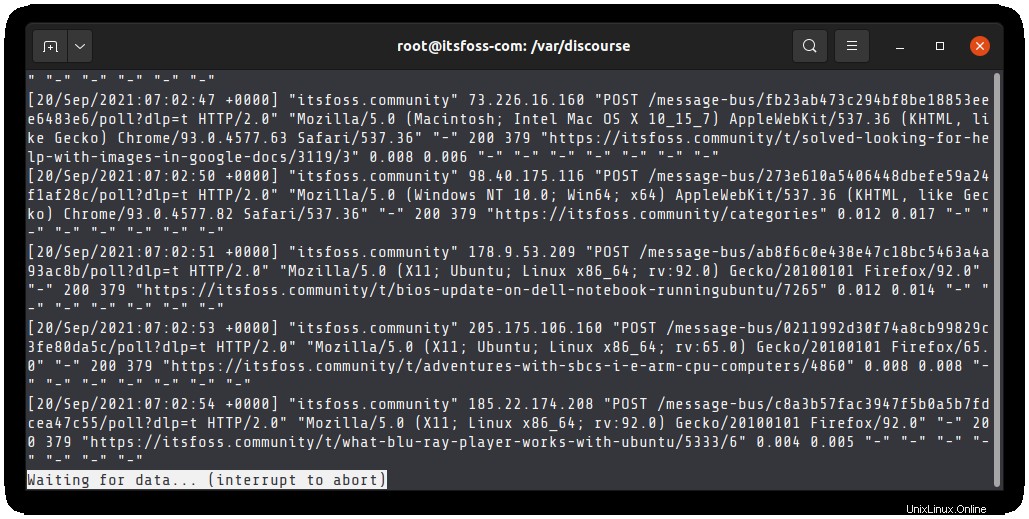
Voyons comment utiliser la commande less sous Linux avec quelques exemples pratiques.
Il est préférable de travailler avec un gros fichier pour comprendre l'utilisation de la commande less. Au lieu de créer un énorme fichier texte à la main, je vous conseillerais de copier le fichier existant depuis /etc/services dans votre répertoire personnel ou partout où vous souhaitez vous exercer à ces commandes.
/etc/services est un gros fichier avec des centaines de lignes et une fois copié, vous pouvez l'utiliser pour votre pratique.
1. Afficher un fichier texte avec moins
Comme indiqué dans la syntaxe, vous pouvez utiliser la commande less pour afficher un fichier de la manière suivante :
less [option]<filename>Le résultat ressemblera à ceci :
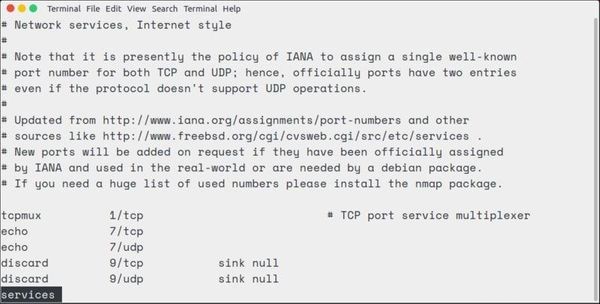
Remarque :Si vous affichez un fichier texte court avec less, vous verrez des lignes vides vides en haut. Ne pas paniquer. Il n'y a pas de lignes supplémentaires dans votre fichier. C'est juste la façon dont les affiche moins.
2. Sortir de moins
Si vous n'êtes pas habitué à moins de commandes, vous pourriez avoir du mal à trouver comment sortir moins. Croyez-moi, ce n'est pas du tout compliqué. Appuyez simplement sur 'q' à n'importe quel moment pour sortir de moins .
J'ai ajouté l'existant avant afin que vous puissiez suivre facilement le reste des exemples de commandes less car vous auriez besoin de quitter les fichiers entre différents exemples (si vous pratiquez les commandes en lisant cet article).
3. Se déplacer en moins
La sortie de less est divisée en sorte de pages. Vous ne verrez que le texte qui remplit l'écran de votre terminal.
Vous pouvez utiliser les touches fléchées haut et bas pour vous déplacer ligne par ligne. Si vous souhaitez vous déplacer page par page, utilisez la touche espace pour passer à la page suivante et la touche "b" pour revenir à la page précédente.
Si vous souhaitez vous déplacer au début du fichier, utilisez la touche "g". Si vous voulez aller à la fin du fichier, appuyez sur la touche "G".
Pour résumer :
- Flèche vers le haut :déplacer une ligne vers le haut
- Flèche vers le bas :se déplacer d'une ligne vers le bas
- Espace ou PgDn – Déplacer une page vers le bas
- b ou PgUp – Remonter d'une page
- g - Aller au début du fichier
- G - Aller à la fin du fichier
- ng - Déplacer vers la nième ligne
4. Afficher les numéros de ligne avec moins
Si vous souhaitez voir les numéros de ligne dans la sortie de la commande less, vous pouvez utiliser l'option N de la manière suivante :
less -N <filename>Vous verrez une sortie comme celle-ci :
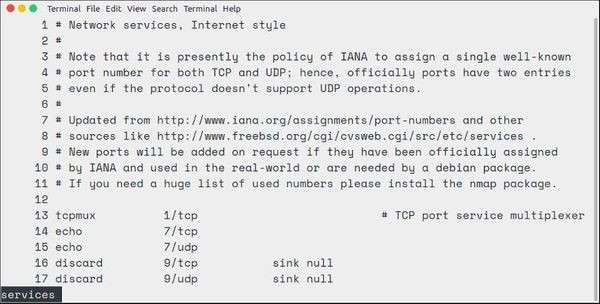
5. Trouver du texte en moins
Si vous avez un fichier texte volumineux, il est préférable de rechercher un texte spécifique plutôt que de le lire ligne par ligne afin de le retrouver manuellement.
Pour trouver un mot ou une phrase ou même un motif regex, appuyez sur / et tapez ce que vous voulez trouver.
/patternComme vous pouvez le voir, le texte correspondant est mis en surbrillance.
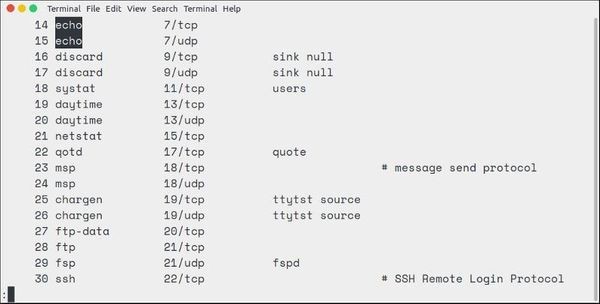
S'il y a plus d'une correspondance, vous pouvez passer au texte correspondant suivant en appuyant sur la touche "n". Vous pouvez revenir au match précédent avec la touche "N".
Le ‘/pattern’ effectue une recherche vers l’avant. Vous pouvez utiliser '?pattern' pour effectuer une recherche en arrière. Personnellement, je préfère faire une recherche vers l'avant, puis appuyer sur n ou N pour parcourir toutes les correspondances. Pas besoin de s'inquiéter d'une recherche vers l'avant ou vers l'arrière.
Par défaut, la recherche dans less est sensible à la casse. Pour ignorer la casse, vous pouvez utiliser less avec l'option -I
less -I <filename>Si vous avez oublié d'utiliser cette option, ne vous inquiétez pas. Vous pouvez également appuyer sur la combinaison de touches "-I" avant d'effectuer une recherche à l'intérieur de moins.
Astuce :Si vous utilisez &motif, seules les lignes correspondant au motif seront affichées.
6. Marquage des points intéressants
Pendant que vous faites défiler un gros fichier texte et que vous trouvez quelque chose d'intéressant, mais que vous devez également continuer à vérifier le fichier, comment vous souviendriez-vous de ce point intéressant ? La réponse est marquante.
Less vous permet d'ajouter des marques, des sortes de drapeaux, à n'importe quelle ligne. Vous pouvez ajouter une marque en appuyant sur la touche "m" suivie d'une lettre.
maLorsque vous souhaitez revenir à cette marque, appuyez simplement sur ‘ suivi de cette lettre :
'aVous n'êtes pas limité à un seul point de repère. Vous pouvez ajouter plusieurs marques en moins. Utilisez simplement une lettre différente pour chaque position marquée.
7. Surveillez les fichiers en temps réel avec moins de commandes
Vous savez probablement déjà que vous pouvez utiliser la commande tail pour surveiller les fichiers journaux en temps réel.
Vous pouvez également faire la même chose avec moins de commande. Vous pouvez voir les nouvelles lignes ajoutées à un fichier en temps réel en utilisant l'option +F.
less +F <filename>Il affichera la dernière page du fichier et attendra que les nouvelles données soient ajoutées. Notez que vous ne pouvez pas effectuer les mouvements réguliers de haut en bas, d'avant en arrière dans ce mode.
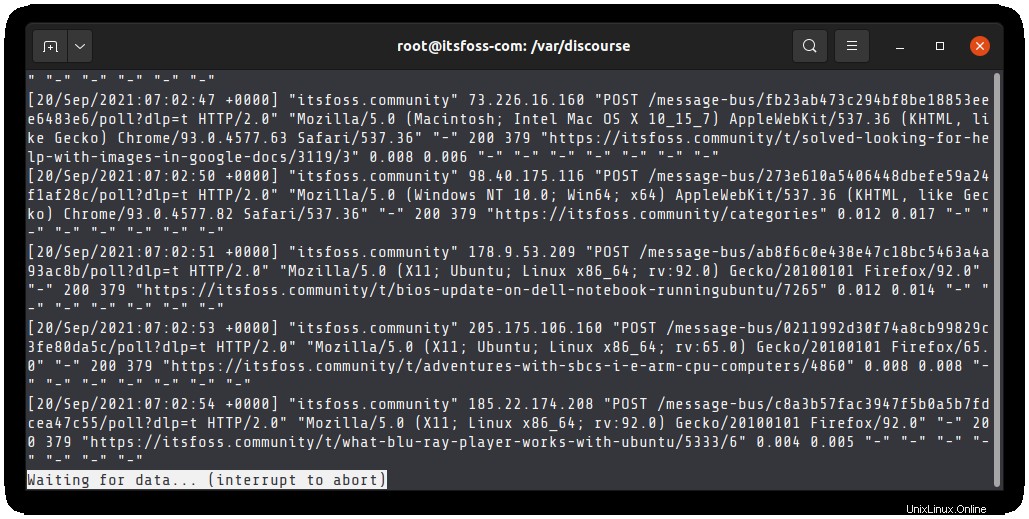
Pour quitter la surveillance en temps réel des fichiers journaux, appuyez sur Ctrl+C. Avec cela, vous reviendrez à la vue normale de la commande less et pourrez quitter le fichier normalement.
8. Afficher plusieurs fichiers avec moins de commandes
Je serai honnête avec vous. Ce n'est pas mon exemple de commande moins préféré, mais vous pouvez tout à fait le faire.
Pour ouvrir plusieurs fichiers avec moins, saisissez simplement les noms de fichiers un par un :
less <filename1> <filename2> <filename3>Vous verrez qu'il répertorie le nom du fichier ainsi que sa position dans la liste des fichiers.
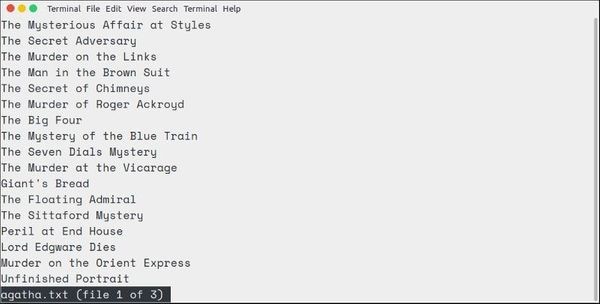
Vous pouvez afficher d'autres fichiers de la liste à l'aide de ces touches :
- : n – afficher le fichier suivant dans la liste
- : p – afficher le fichier précédent dans la liste
9. Utilisation de la commande less avec des pipes
La commande less peut être utilisée en conjugaison avec d'autres commandes utilisant des pipes. C'est particulièrement utile lorsque vous savez que la sortie d'une certaine commande va être énorme.
Par exemple, la sortie de la commande dmesg est généralement en milliers de lignes. Vous ne voulez pas qu'il inonde votre écran et vous ne pourrez pas non plus analyser la sortie. Pipez-le avec moins et vous aurez une façon plus conviviale de lire cette sortie.
dmesg | lessAstuce bonus :Modifier un fichier avec less command sous Linux
Non ... tu ne peux pas faire ça. Vous ne pouvez pas modifier un fichier en moins.
L'un des plus grands avantages de less command est qu'il fournit une vue "en lecture seule".
Si vous ne pouvez pas modifier le texte avec less, pourquoi ai-je ajouté ceci comme exemple de commande less ? Parce que lorsque vous sentez que vous devez modifier le fichier que vous visualisez, appuyez simplement sur la touche "v" .
Il ouvrira le fichier dans l'éditeur de texte de ligne de commande par défaut de votre système Linux. Pour le système basé sur Ubuntu, il doit être ouvert dans l'éditeur Nano.
Il y a plus avec moins
J'espère que vous trouverez ces exemples de commandes moins utiles lorsque vous utilisez Linux. Bien sûr, il pourrait y avoir beaucoup plus d'utilisations de moins de commandes. Vous pouvez les explorer en parcourant toutes les options de la commande less.
Il existe une "commande plus" similaire qui est également populaire. Je préfère en utiliser moins car c'est plus convivial.
Si vous avez des questions ou des suggestions, veuillez les partager dans la section des commentaires ci-dessous.